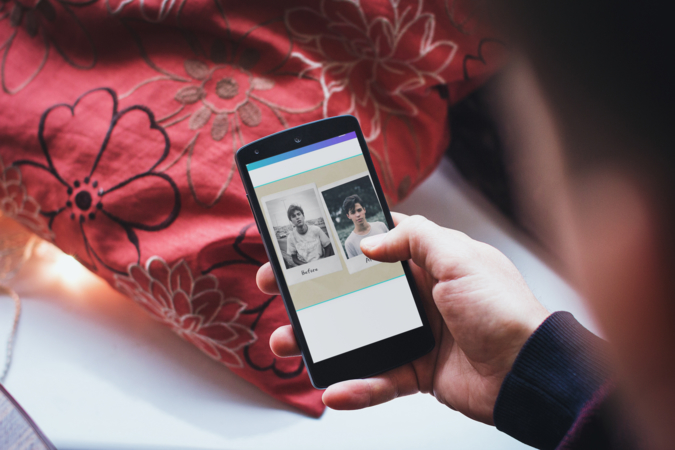4 различных способа зацикливать видео на YouTube
Открытый компьютер. Наушники в. Войдите в систему. Начните писать с YouTube в следующей вкладке. Это мой распорядок дня, фоновый шум сливается с музыкой, и я лучше фокусируюсь. Обычно так и бывает, но иногда одна песня застревает в моей голове, и мне приходится слушать ее на повторении, пока я не смогу больше терпеть. Я знаю, что это звучит безумно, но я такой, и нажатие кнопки воспроизведения каждый раз ведет меня еще дальше к безумию. Должен быть лучший способ прокручивать видео на YouTube, и я нашел четыре. Методы, показанные ниже, позволят вам один раз зациклить видео без вашего ввода. Пошли.
Читайте: Как воспроизводить музыку с YouTube в фоновом режиме
Метод 1. Используйте собственный вариант
Подходит для – зацикливать видео с YouTube изначально
Программы для Windows, мобильные приложения, игры - ВСЁ БЕСПЛАТНО, в нашем закрытом телеграмм канале - Подписывайтесь:)
Этот метод всегда был у всех на виду, и я почему-то игнорировал его или даже не удосужился взглянуть до недавнего времени. YouTube предлагает функцию петли в самом проигрывателе на веб-странице. Посмотрим, как это работает.
- Запустите YouTube на своем компьютере
- Воспроизвести любое видео, которое вы хотите воспроизводить в цикле
- Щелкните правой кнопкой мыши в любом месте видеоплеера
- Вы увидите список опций и цикл прямо там
- Нажмите на цикл, и все готово, теперь видео будет воспроизводиться бесконечно.
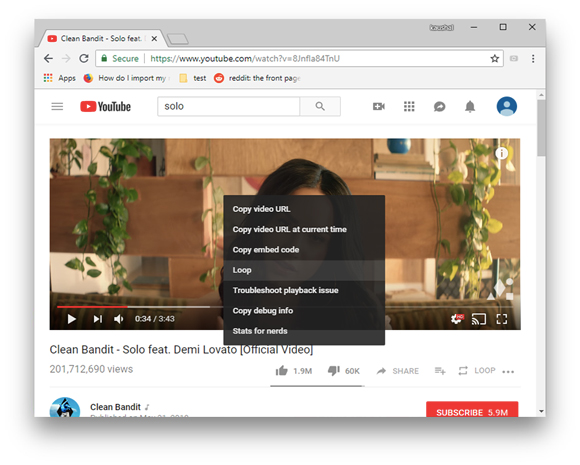
Он также работает на ваших смартфонах
Угадайте, вы также можете активировать эту функцию на своих смартфонах, но она может работать не на всех устройствах и браузерах. Я использовал браузер Chrome на своем устройстве Android и iPhone, чтобы протестировать эту функцию, и работал только на Android. (для iPhone можно скачать Safari)
- Откройте Chrome на своем телефоне и перейдите на m.youtube.com.
- Нажмите на три точки сверху и выберите «Запросить веб-сайт для ПК».
- Воспроизвести видео по вашему выбору
- Нажмите и удерживайте, чтобы получить список опций, нажмите на петлю
- Теперь видео будет непрерывно воспроизводиться на вашем телефоне.

Плюсы: простой и нативный, поддержка фонового воспроизведения на смартфонах.
Минусы: мало что можно сделать, ограниченные возможности.
Метод 2: используйте плейлист
Подходит для – зацикливать несколько видеороликов YouTube
Ладно, это немного странно, я использую музыку на своем телефоне, и редко когда я отключал эту функцию, повторять. Мой плейлист всегда был в случайном порядке. Когда я переключился на YouTube в качестве основного источника музыки, я никогда не задумывался о том, что эта кнопка также существует здесь. Вы можете использовать эту кнопку для зацикливания нескольких видео, но это не значит, что она будет зацикливать каждое видео по отдельности, а весь список воспроизведения.
- Создать новый плейлист
- Добавьте песни в список воспроизведения, которые вы хотите повторить, нажав кнопку +
- Когда вы закончите, запустите список воспроизведения и нажмите кнопку повтора
- Ваш плейлист будет воспроизводиться бесконечно и работает как на настольных компьютерах, так и на мобильных устройствах.

Плюсы: зацикливание нескольких видеороликов YouTube, работает как на компьютере, так и на мобильном устройстве.
Минусы: лишние шаги
Метод 3. Используйте сторонние веб-сайты и приложения
Подходит для – когда вы часто зацикливаете видео на YouTube
Теперь я понимаю, что функция плейлистов подходит не всем, а опция «нативный цикл» не делает ничего, кроме зацикливания всего видео. Этот метод немного длиннее первого, но имеет несколько дополнительных преимуществ. Есть веб-сайты, которые имеют одну цель – зацикливать видео YouTube, и, кроме того, вы получаете функцию временного интервала, с помощью которой вы можете зацикливать части видео вместо зацикливания всей песни. Я нашел, что для этого лучше всего «слушать на повторе». Конечно, есть много веб-сайтов, которые выполняют ту же работу, но все дело в предпочтениях и простоте.
- На своем компьютере найдите видео YouTube, которое хотите повторить.
- В URL добавьте повторение между YouTube и точкой
- Например, https://www.youtuberepeat.com/watch?v=t8kml1bMAd0.
- Нажмите Enter
Это перенаправит вас на прослушивание на повторяющемся веб-сайте и воспроизведение видео в бесконечном цикле. Теперь прямо под видеоплеером есть ползунок, с помощью которого вы можете регулировать длину видео и даже воспроизводить фрагмент из цикла видео.
Читайте: 3 способа зациклить видео на YouTube на Android и iOS

Если вы используете свой телефон для просмотра YouTube и хотите зацикливать видео, установите эти Musepic(Android) или LoopTube(iOS) и вставьте ссылку, чтобы зациклить видео.
Плюсы: вы можете зацикливать определенные части в цикле, не загромождая их
Минусы: вам нужно полагаться на сторонние веб-сайты, и иногда вы также получаете рекламу
Метод 4: используйте расширение Chrome
Подходит для – зацикливает определенную часть видео YouTube
Сторонние сайты строятся дешево, но они выполняют свою работу, вам не нужно идти на компромисс с эстетикой, просто чтобы зациклить видео, должен быть способ получше. Расширения Chrome для зацикливания видео работают прилично, сохраняя исходную эстетику YouTube и предоставляя вам дополнительные параметры цикла прямо на веб-сайте YouTube. В этом методе мы используем лупер для расширения youtube chrome.
- Нажмите лупер для YouTube или найдите лупер для YouTube в магазине Chrome
- Установите его в свой браузер Chrome и перезагрузите браузер.
- Теперь на каждом проигрываемом видео вы увидите варианты цикла под ним.
- Отрегулируйте продолжительность видео, которое вы хотите зациклить

Плюсы: сохраняет собственный макет и эстетику, не нужно покидать проигрыватель YouTube.
Минусы: расширения Chrome съедают ресурсы
Какой лучший способ зациклить видео на Youtube?
Нам всем нравится слушать песни на повторе, и мы показали вам четыре разных способа сделать это. Мне лично нравится расширение Youtube, потому что я могу оставаться на исходном веб-сайте и вносить изменения. Первый метод лучше всего подходит для людей, которые не хотят вносить изменения в свою веб-страницу или переходить на другой веб-сайт. Если вы часто пользуетесь телефоном, я предлагаю вам попробовать приложения, которые отлично работают на мобильных устройствах, а иногда даже лучше, чем веб-сайты. Расскажите нам, какой ваш любимый способ зацикливать видео на YouTube в комментариях.
Программы для Windows, мобильные приложения, игры - ВСЁ БЕСПЛАТНО, в нашем закрытом телеграмм канале - Подписывайтесь:)